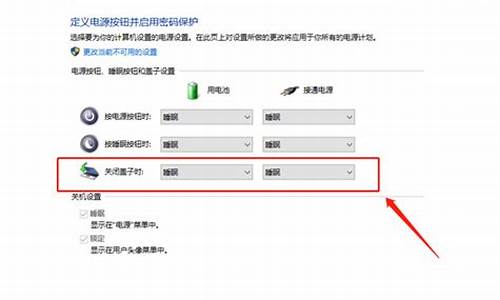电脑系统在硬盘移植-想换系统盘怎么移植系统
1.如何将固态硬盘的系统移植到机械硬盘
2.如何将系统安装到固态硬盘
3.电脑把系统备份到固态硬盘中还需要重新激活吗?如果不需要是不是可以移植到别的电脑上?
4.怎样把一个硬盘的系统移植到另一个硬盘上
5.电脑系统恢复分区如何移动到其他硬盘
如何将固态硬盘的系统移植到机械硬盘

1、先不要装新硬盘,先用原来的硬盘启动,下载Ghost安装器。
2、把ghost安装器这个程序文件放在C盘以外的某个盘的根目录。比如F盘。
3、运行ghost安装器,按下图顺序备份。
4、把ghost镜像拷贝到一只PE启动的U盘上。然后拔下旧硬盘,接好新硬盘,用U盘启动,也用ghost安装器还原。
如下图。右面就会列出ghost镜像文件。然后,左面从上到下,先选好C盘,再选还原,再点执行,就一切OK。
如何将系统安装到固态硬盘
文章简介:
现在很多人的电脑中都有固态硬盘,配上机械硬盘,那就是电脑中有两块硬盘,这里小编说下如何将系统安装到固态硬盘上!
操作步骤:
1. 硬盘模式调整;
2. 分区;
3. 系统安装;
4. 启动项调整;
解决方法:
1. 硬盘模式调整
a) 硬盘模式调整主要是为了固态硬盘,一般情况下固态硬盘必须要是ahci模式,不然就无法完全发挥出固态的性能,所以,在我们假装了固态的情况下,我们第一件事情就是检查我们的硬盘模式是不是ahci;
b)
c)?
d) 按照上图进去之后调整硬盘模式为ahci(每个主板调整方式不一样但是对大同小异,如果不会调整的请直接咨询客服!)
2. 分区调整:
a) 这里分区又有两种分法了,分为guid分区和普通分区,这里我们跳过guid分区不讲,因为guid分区全部是活动分区,并没有什么需要特别调整的地方,只要分出就行了。当然,这里还是顺带提上一句,将esp分区划分到固态硬盘上。
b) 普通分区,普通分区调整就稍微麻烦一点,最快速的方法自然就是一键分区了,当然这里指的是我们没有东西要保存的情况下!分区的时候从固态硬盘开始分,将c盘分配给固态硬盘,并将c盘设置为活动分区,其他盘符全部设置成逻辑分区!具体操作方法请看顶部链接。
ps:差点忘记最重要的一点,分区的时候记得4k对齐,这是发挥固态硬盘性能的重点:
3. 系统安装
a) 系统安装其实也没有什么好说的,我们只需要记住一点,将系统安装到固态硬盘上的c盘!
b) 如果是新手,直接看顶部链接,如果有问题请直接咨询u大师官网客服!
4. 启动项调整
a) 设置了硬盘模式之后,我们要设置启动项,既然我们的系统已经装到了固态硬盘上,自然为了启动更加快速一点,就应该将固态硬盘设置为第一启动项!
b)
c)? 设置完成之后就可以重新启动进入系统了!
总结:
以上就是小编整理的固态硬盘安装windows的方法,如果有需要的朋友可以参考一下!
电脑把系统备份到固态硬盘中还需要重新激活吗?如果不需要是不是可以移植到别的电脑上?
机器码都不同,系统被恢复后会联网检查硬件识别码,比如网卡的物理地址,总之微软有能力识别所有主要硬件的唯一性,发现与激活信息中预留硬件信息不一致的,微软就要求重新激活,所以以前ghost都是把激活工具整合进去,恢复到另一台电脑后重新激活一遍。win10时代,可以把kms激活工具备份进去,恢复道另一台电脑后重新运行一遍kms激活
怎样把一个硬盘的系统移植到另一个硬盘上
可以的:
如果硬盘没问题是可以的!但是要是注意不能再windows下粘贴!不然系统会出现问题!最好在pe系统下复制原系统文件到新硬盘活动分区,注意,一定是激活了新硬盘的活动分区!当然,这样没有你把以前的系统备份gho文件直接提取快!
如果是备份了原来系统的gho文件,不用再ghost还原,直接使用ghost浏览工具打开备份的gho文件然后右键选择全部,提取到新硬盘的活动分区!这样最快!
电脑系统恢复分区如何移动到其他硬盘
启动制作工具,做出来启动U盘,然后插电脑启动,然后进PE后运行GHOST克隆盘对盘。具体操作方法如下:
1、首先我们进入Ghost主页面,依次选择Local(本地)-Disk(磁盘)-To Disk(磁盘)。
2、选择“源磁盘”(Srouce Drive)下图蓝色部分,也就是选择你需要拷贝的磁盘,点“OK”确定。
3、选择“目标磁盘”(Destination Drive)下图蓝色部分(需要将源磁盘拷贝到哪儿呢,当然是要拷贝到目标磁盘),点“OK”确定。
4、Destination Drive Details,这里可以看到目标磁盘相关资料,如果两个硬盘大小一样,直接点“OK”。要是不一样,比如一个120G,一个500G,可以调整目标磁盘上各分区的大小。
5、这里会出现一个对话框:意思是问“是否要进行克隆?提示目标磁盘将被源磁盘覆盖!”点YES。
6、在点击Yes后,就开始硬盘对拷了,如下是进度。
7、完成克隆!点Reset Computer“重启电脑”。
声明:本站所有文章资源内容,如无特殊说明或标注,均为采集网络资源。如若本站内容侵犯了原著者的合法权益,可联系本站删除。